Windows 11/10 で OneNote を入力すると遅延が発生する
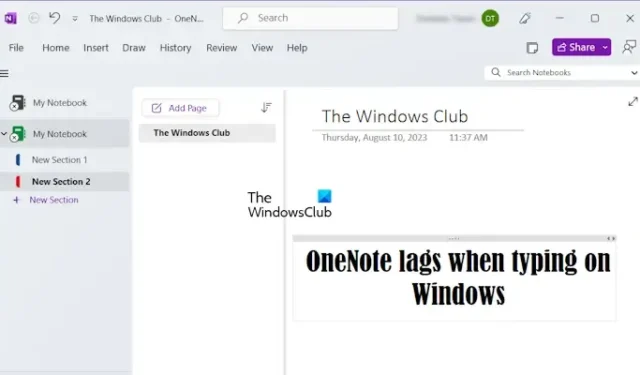
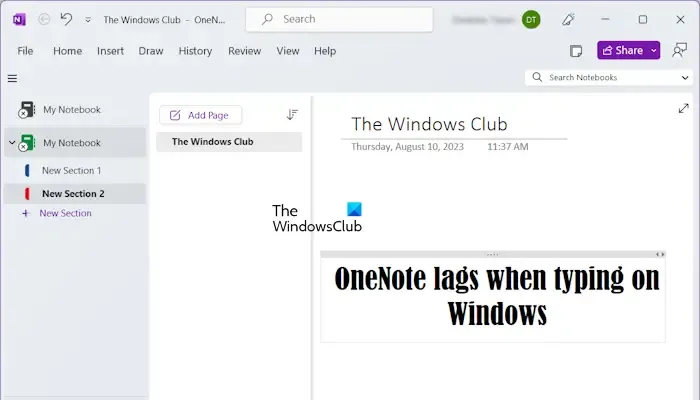
OneNoteは、メモの作成に使用できるメモ作成アプリケーションです。OneNote を使用すると、メモを簡単に管理できます。メモを印刷して共有できます。Microsoft アカウントでサインインすると、メモはすべてオンラインに保存されるため、同じ Microsoft アカウントにサインインすると、どのデバイスでもメモを簡単に取得できます。
Windows 11/10 で OneNote を入力すると遅延が発生する
Windows 11/10 で OneNote の入力に遅れが生じる場合は、次の修正を使用してください。
- OneNote を最新バージョンに更新する
- グラフィックカードドライバーを更新する
- OneNote を修復する
- OneNote のグラフィック カード設定を変更する
- Grammarly デスクトップ アプリをインストールしましたか?
- 自動同期を無効にする
- OneNote を管理者として実行する
- ディスクの断片化をチェックする
- OneNote でテキストが折りたたまれていますか?
続行する前に、コンピュータを再起動して、問題が解決するかどうかを確認してください。これが機能する場合は、以下で説明する修正を使用する必要はありません。コンピュータを再起動しても問題が解決しない場合は、以下で説明する提案に従ってください。
1] OneNoteを最新バージョンに更新します
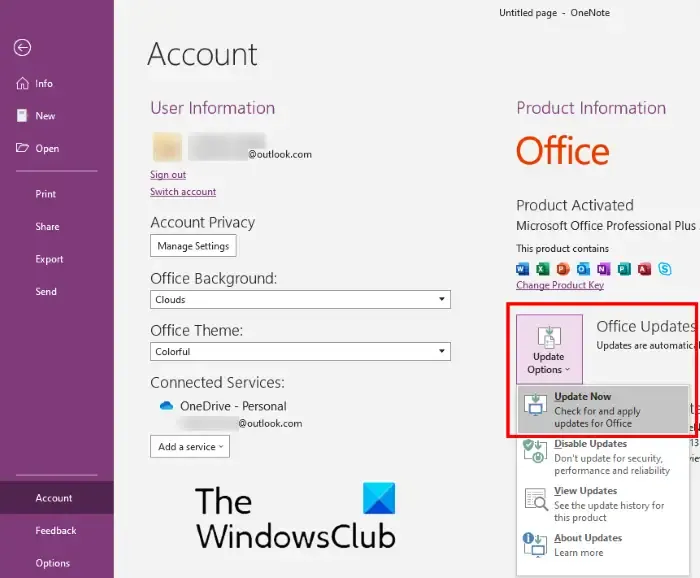
最新バージョンの Microsoft OneNote を使用していることを確認してください。Microsoft は、ユーザーから報告されたバグを修正するアップデートをリリースします。したがって、Office アプリを最新の状態に保つことが必須です。Office の更新を手動で確認できます。更新が利用可能な場合は、それをインストールし、問題が継続するかどうかを確認します。
2] グラフィックカードドライバーを更新する
場合によっては、グラフィック カード ドライバーが古いか壊れていることが原因で、この種の問題が発生することがあります。したがって、グラフィック カード ドライバーを最新バージョンに更新することをお勧めします。グラフィック カード ドライバーを更新するにはさまざまな方法があります。
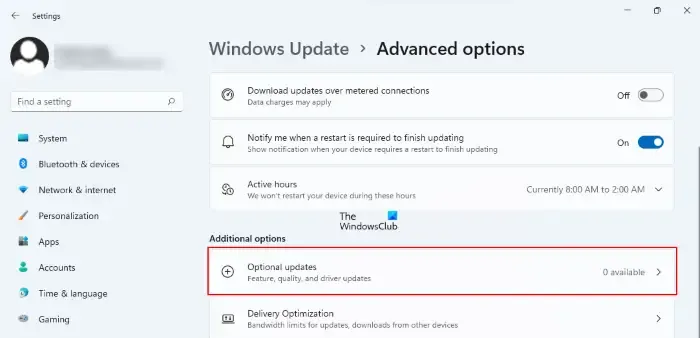
- オプションの更新: ドライバーの更新がメーカーからリリースされると、Windows 11/10 の [オプションの更新] ページで入手できるようになります。Windows 11/10 の設定で[オプションの更新] ページを開き、グラフィック カード ドライバーの更新が利用可能かどうかを確認します。「はい」の場合は、そこからアップデートをインストールします。
- グラフィック カード ドライバーを手動でインストールします。 グラフィック カード ドライバーの最新バージョンを製造元の Web サイトからダウンロードします。次に、DDUユーティリティをインストールし、それを使用してグラフィック カード ドライバーを削除します。その後、インストーラー ファイルを実行して、グラフィック カード ドライバーを手動でインストールします。
- 専用ソフトウェアを使用する: 専用ソフトウェア (コンピュータのメーカーによって異なります) を使用して、コンピュータを最新の状態に保つこともできます。たとえば、HP Support Assistant、Dell SupportAssist、Lenovo System Update、Intel Driver & Support Assistantなど。
3] OneNoteを修復する
OneNote を修復すると、OneNote で問題を引き起こしている可能性のある多くの破損したファイルを修正できます。OneNote を修復するには、以下の手順に従ってください。
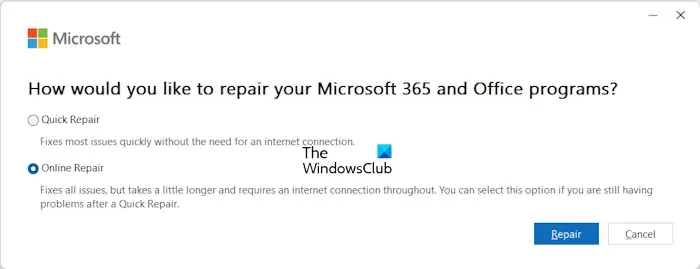
- Windows の設定を開きます。
- 「アプリ」をクリックし、「インストールされているアプリ」に移動します。Windows 11/10 のバージョンによっては、「インストールされているアプリ」の代わりに「アプリと機能」が表示される場合もあります。
- 下にスクロールして OneNote を検索します。
- 右上隅の 3 つの点をクリックして、[変更]オプションを選択します。
- 「はい」をクリックすると、2 つのオプションが表示されます
- クイックリペア
- オンライン修理
両方を試して、どちらのオプションが適切に機能するかを確認できます。クイック修復にはインターネット接続は必要ありません。オンライン修復オプションを試している場合は、まずインターネットに接続する必要があります。オンライン修復はクイック修復よりも効果的です。
完了したら、コンピューターを再起動し、OneNote アプリを開いてみてください。
4] OneNote のグラフィック カード設定を変更する
グラフィック カードの設定を変更すると、OneNote のパフォーマンスが向上する場合があります。これは、OneNote で遅延の問題や入力の遅さの問題が発生している場合に特に役立ちます。以下に記載されている手順は、OneNote のグラフィック カード設定を変更するのに役立ちます。
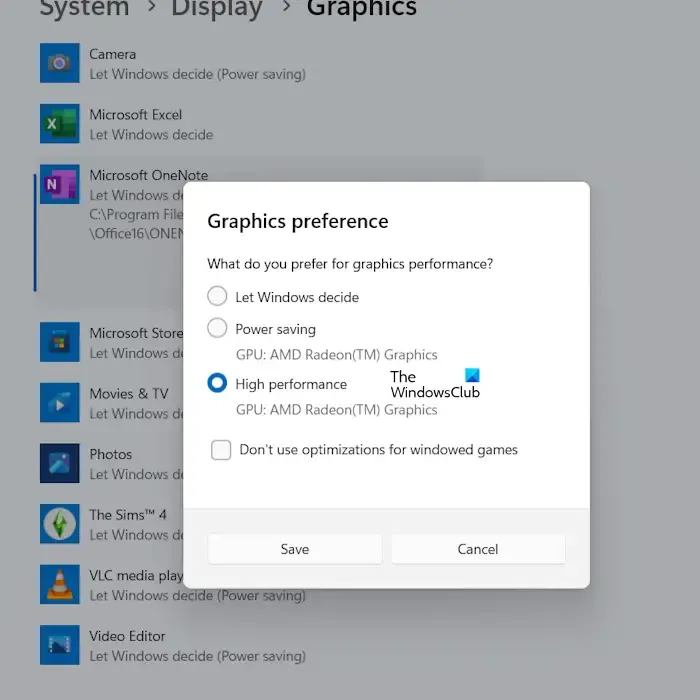
- スタート メニューにグラフィック設定を入力します。
- グラフィック設定を選択します。
- デスクトップ アプリを選択し、[参照]ボタンをクリックして OneNote を追加します。
- OneNoteを追加した後、 [オプション]ボタンをクリックします。
- ポップアップが表示され、次の 3 つのオプションが表示されます。
- Windows に決定させます
- 省エネ
- ハイパフォーマンス
OneNote は、C ドライブの次の場所にあります。
C:\Program Files\Microsoft Office\root\Office16
上記のパスの Office16 は、システムにインストールされている Microsoft Office のバージョンによって異なる場合があります。
まず、最初に「高パフォーマンス」オプションを選択し、「保存」をクリックします。このオプションが機能しない場合は、他の 2 つのオプションを試して、OneNote のグラフィック カード設定を変更してください。
5] Grammarly デスクトップ アプリをインストールしましたか?
Grammarly は人気のある文法チェック ソフトウェアです。これは、Windows コンピューターのブラウザー拡張機能およびデスクトップ アプリとして利用できます。デスクトップ アプリをインストールしている場合、OneNote で遅延の問題が発生する可能性があります。タスク マネージャーで Grammarly を終了して、問題が解決されたかどうかを確認してください。
6] 自動同期を無効にする
自動同期により、OneNote で遅延の問題が発生する場合があります。自動同期が有効になっている場合は、無効にして機能するかどうかを確認します。
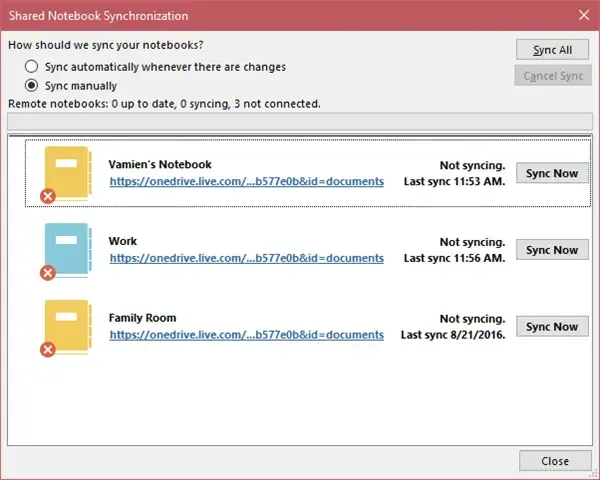
OneNote はノートブックを自動的にクラウドに同期し、最新の状態に保つことに注意してください。自動同期を無効にすると、データは OneDrive に保存されません。したがって、完了したら、この機能を再度有効にすることができます。
7] OneNoteを管理者として実行します
一部のユーザーは、管理者として OneNote を実行すると遅延が解消されたと報告しました。これも試してみるといいでしょう。OneNote を管理者として実行するには、以下の手順に従ってください。
- スタート メニューに「OneNote」と入力します。
- OneNote を右クリックします。
- [管理者として実行]をクリックします。
8] ディスクの断片化をチェックする
時間の経過とともにディスクは断片化します。ディスクの断片化は、コンピュータのパフォーマンスに影響を与えます。この問題を解決するには、断片化したディスクをデフラグする必要があります。ディスクの断片化を確認し、ディスクの最適化を実行します (該当する場合)。Windows 用の無料のディスク デフラグ ソフトウェアを使用できます。
9] OneNote でテキストが折りたたまれていますか?
OneNote では、テキストを折りたたんで読みやすくすることができます。この操作により箇条書きが非表示になり、プラスアイコンが作成されます。このプラス アイコンをクリックすると、折りたたまれたテキストを展開できます。この機能を使用した場合は、OneNote ノートブック内のテキスト全体を展開します。この修正は多くのユーザーにとって効果がありました。もしかしたらあなたにも効果があるかもしれません。
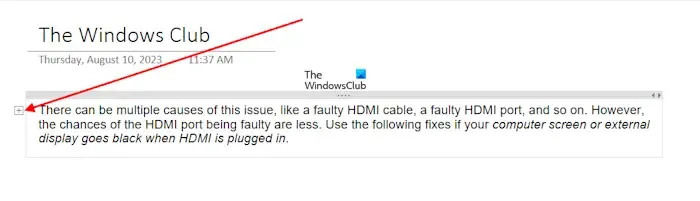
OneNote でテキストを展開したり折りたたんだりするために使用されるショートカット キーは、それぞれAlt + Shift + 0とAlt + Shift + 1です。
Windows 11 は OneNote for Windows 10 をサポートしていますか?
OneNote for Windows 11/10 は Microsoft Store で入手できます。そこから Windows 11 コンピューターにインストールできます。Microsoft Store を開いて OneNote を検索し、システムに OneNote をインストールします。
OneNote の入力が非常に遅いのはなぜですか?
OneNote の入力が遅い、または遅いのには、古いグラフィック カード ドライバー、OneNote の古いバージョン、自動同期機能、バックグラウンド アプリケーションなど、さまざまな理由が考えられます。バックグラウンド アプリは RAM を消費し、他のアプリのパフォーマンスに影響を与えます ( RAMが少なくなります)。したがって、まず、すべてのバックグラウンド アプリを閉じて、問題が解決するかどうかを確認してください。



コメントを残す